怎么用Pr互换视频片段位置
Pr是一款功能强大的视频剪辑软件,有些新用户不知道怎么用Pr互换视频片段位置,接下来小编就给大家介绍一下具体的操作步骤。
具体如下:
1. 首先第一步打开电脑中的【Pr】软件,根据下图箭头所指,导入需要编辑的视频并将它拖动到右侧时间轴窗口。
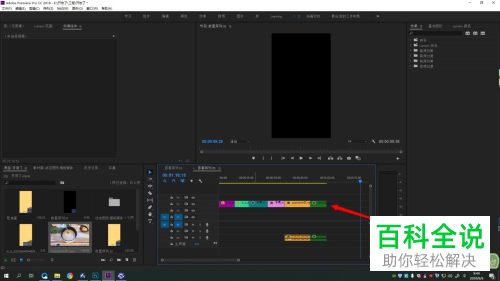
2. 第二步根据下图箭头所指,点击需要互换位置的视频片段并按下【ctrl】键。
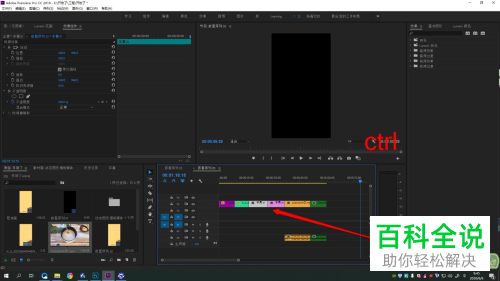
3. 第三步根据下图箭头所指,将视频片段拖动到需要互换的位置处。
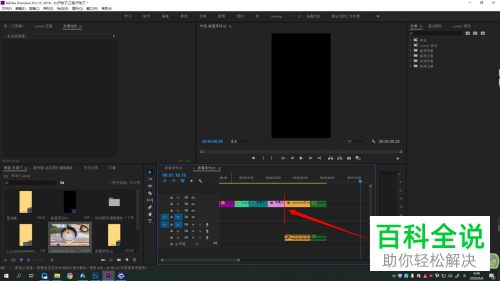
4. 第四步根据下图所示,成功互换视频片段位置。
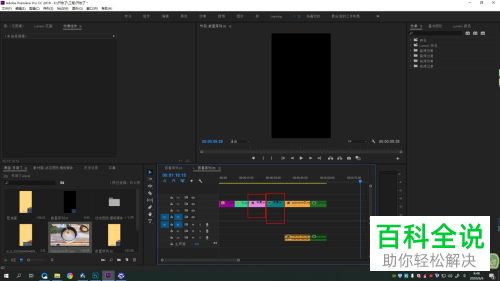
5. 最后需要注意的是,如果在拖动视频时没有拖动至边界处,根据下图所示,将会分割视频片段。

以上就是怎么用Pr互换视频片段位置的方法。
赞 (0)

